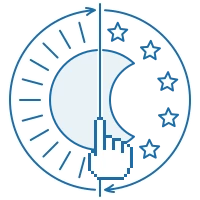21 март 2025
270
20 мин
0.00
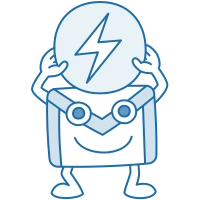
Динамичен имейл: какво е това и как да го изпратите чрез Gmail?
Съдържание
Gmail най-накрая обяви поддръжката на новата динамична технология в имейлите. Тази технология позволява изпращане на интерактивни имейли, които ангажират абонатите повече с вашата компания. За участие в анкета, завършване на поръчка, реагиране на коментар върху документ в реално време или RSVP на събитие потребителят вече не трябва да изтегля допълнителни страници или да отваря нов прозорец на браузъра, тъй като тази технология позволява изпълнението на тези и много други действия директно в тялото на имейла. Можете също така да вградите тези интерактивни елементи в drip кампания за да увеличите ангажираността при всяка точка на контакта—като например при onboarding, промоции или re-engagement работни процеси.
Това открива безкрайни възможности за имейл кампании, но трябва да положите малко усилия, за да се възползвате пълноценно от тях. В тази статия ще разгледаме какво представляват динамичните имейли и как те могат да ви помогнат да постигнете целите си за маркетинг.
Как да започнете с динамични имейли
Има три основни условия, които трябва да бъдат изпълнени, за да изпращате динамични имейли:
- Имейл клиентът на получателя трябва да поддържа динамични имейли.
Освен действителния Gmail, следните доставчици също поддържат този тип съдържание:
Следвайте линка за да видите актуалния списък с пощални услуги и доставчици.
Имайте предвид обаче, че динамичното съдържание на имейли може да изглежда по различен начин в различни клиенти в зависимост от техните характеристики и функционалност.
- Вашето доставчик на имейл услуги трябва да поддържа динамични имейли.
Нашата платформа беше един от първите доставчици (Stripo, Litmus, Amazon Pinpoint), които обявиха поддръжка за динамични имейли и я включиха в системата. Когато създавате такъв имейл в редактора, активирайте AMPHTML за блок, който ще включва интерактивен елемент.

Създавайте динамични имейли с лекота
- Трябва да се регистрирате в Google като динамичен подател.
Преди изпращане на кампании, всеки имейл адрес трябва да бъде добавен в белия списък от Google. Google издаде насоки за регистрация със стъпки, които трябва да следвате, за да стартирате динамични имейли. Въпреки детайлното обяснение, всяка стъпка има своите особености: по-долу ще ви насочим през тях и ще предоставим необходимата информация.
Насоки за динамични имейли за Gmail
Преди да кандидатствате, уверете се, че отговаряте на основните изисквания:
- Динамичното съдържание на имейлите ви отговаря на съдържанието на вашия уебсайт.
- Вашето динамично съдържание в имейлите е последователно.
- Вашето динамично съдържание в имейлите съдържа точна информация.
- Вашият домейн е автентифициран със SPF, DKIM и DMARC (поне от 3 месеца).
- Изпращате редовни кампании повече от 3 месеца.
- Изпращате поне 5 000 имейла на месец от вашия домейн.
- Към заглавната част на вашите кампании е добавена връзка за отписване. Получателите трябва да могат да се откажат от вашите имейли без да скролват за връзката за отписване.
- Вашият домейн е регистриран в Postmaster.
- Различните видове кампании се изпращат от различни адреси (препоръчително).
Ако изпълнявате всички тези условия, продължете със следващите стъпки.
-
Създайте имейл в две версии.
Груповите кампании се създават автоматично в две версии: HTML и обикновен текст. Сега трябва да създадете още една - AMPHTML.
Различните версии се създават, за да може абонатът да преглежда кампаниите независимо от това дали неговият имейл клиент поддържа или не определени версии. Ако динамичното съдържание на имейлите не се поддържа, те ще виждат HTML; ако HTML не се поддържа, те ще виждат обикновен текст.
Създайте HTML имейл и добавете активни компоненти там. (Вижте Как да създадете динамична въртележка и Как да създадете динамичен акордион). Можете да вземете такива компоненти от каталога за разработчици или да използвате предварително създадени блокове и модули в нашия редактор.
.gif)
Можете също да създадете елементи в други услуги и след това да вмъкнете кода в редактора:
- Email on Acid;
- Freshinbox;
- Emailmonks (платена опция) и др.
Пример за HTML имейл:
.gif)
Пример за имейл с акордионен компонент:

В редактора можете да прегледате и двете версии и да превключвате между тях с един клик. Натиснете Преглед на съобщението, за да видите как ще изглеждат двата имейла на различни устройства.
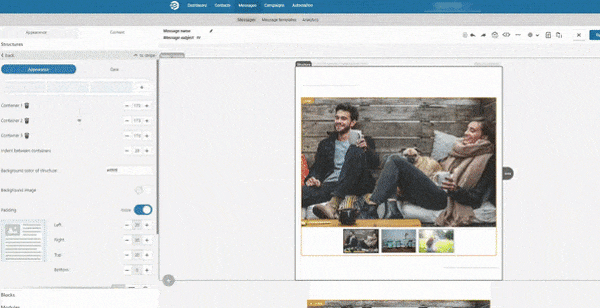
-
Тествайте оформленията на имейлите.
- На нашата платформа:
За да проверите динамични имейли за грешки направо в нашия конструктор, кликнете върху Преглед на съобщението.

Преместете мишката върху грешките, за да видите тяхното описание. Можете да ги поправите направо в конструктора или да копирате кода за валидиране в Google Playground.

- В Google Playground:
Използвайте Gmail за Email Playground, за да тествате съдържанието на вашите динамични имейли. Потребителите на Gmail автоматично влизат в сайта с акаунта си в Gmail; останалите потребители трябва да се регистрират с Gmail.
За да започнете тестването, копирайте кода на имейла си от редактора на Yespo. След това добавете HTML версията в съответното поле в Gmail за Email Playground.

Всички възможни грешки ще бъдат подчертани и можете веднага да ги коригирате.
Докато имейлът ви има грешки, бутонът Изпращане ще бъде неактивен и няма да можете да го изпратите на вашата имейл адреса.

След като всички грешки бъдат поправени, можете да изпратите тестов имейл на имейл адреса, с който сте влезли в сайта.

Ако използвате нашия редактор, свържете се с нашата поддръжка и ще ви помогнем да тествате имейлите си и да поправим грешките, ако има такива.
-
Изпратете динамичния имейл на своя адрес.
В пощенската ви кутия динамичен имейл ще бъде отбелязан с изскачащ балон за съдържанието.

Проверете имейла за правилно показване на динамичното съдържание, счупени изображения и връзки, включително опцията за отписване.
Важно!
Моля, имайте предвид, че може да се наложи да активирате динамични имейли в Gmail.
За частен имейл адрес
Ако планирате да използвате този акаунт за допълнително тестване, трябва да позволите динамични имейли от този подател:
- Отидете в Настройки > Общи > Динамични имейли на вашата Gmail поща. Те са активирани по подразбиране, но е по-добре да проверите отново. Тази функция е достъпна само за имейл адреси в домейна gmail.com.

- Кликнете върху Настройки за разработчици и специфицирайте имейла на подателя, от който ще бъдат позволени тестови динамични имейли. Можете също така да активирате Винаги разрешавай динамични имейли от amp@gmail.dev, ако планирате да използвате Gmail за Email Playground за тестване.
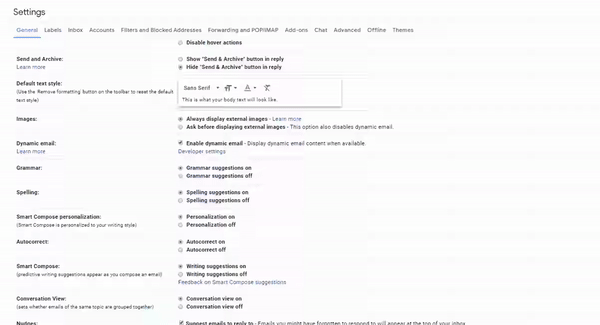
След като Google одобри вашето приложение, вашите потребители няма да трябва да конфигурират тези настройки за своите акаунти.
П.С. Ако вашият домейн не е удостоверен с DKIM, ще видите предупреждение, че динамичното съдържание не се визуализира.

Вижте стъпка 4 за това как да настроите DKIM удостоверение.
За корпоративен имейл адрес
В бета версията, динамичните имейли са достъпни за всички потребители на G Suite, но трябва да активирате съответната функция ръчно. Отидете на G Suite > Настройки за Gmail > Потребителски настройки и Активирайте сега.

Имайте предвид, че в G Suite промените може да отнемат 24 часа, за да влязат в сила.
-
Проверете репутацията си.
За да изпращате динамично съдържание в Gmail, вашите имейли трябва да бъдат удостоверени. Убедете се, че сте удостоверили вашия домейн с
- SPF (Sender Policy Framework);
- DKIM (DomainKeys Identified Mail);
- DMARC (Domain-based Message Authentication, Reporting, and Conformance).
Вижте документацията на Google, за да се уверите, че сте изпълнили всички изисквания за удостоверяване на съобщения.
За да изпращате динамични имейли чрез Gmail, трябва да имате стабилна история на изпращане на масови писма, добра репутация и нисък процент на спам оплаквания.
Как да проверите цифрови подписи
-
В имейла.
Входящата поща, влезте в съответния имейл и кликнете върху Покажи детайли.

Съобщението е удостоверено, ако
- mailed-by посочва името на домейна, например google.com;
- signed-by посочва името на изпращача.
Съобщението не е удостоверено, ако има въпросителен знак "?" до имейл адреса.

Postmaster ще покаже колко имейли са били доставени в Inbox или блокирани от спам филтрите и колко получатели изпращат вашите имейли към спам. Освен това показва грешки при доставката, ако има такива, и проверява настройките за изпращане за коректност.
- В Mail Tester.
Вашето внимание трябва да се обърне на следното:
- правилна автентификация;
- черни списъци.

Поправете грешките, ако има такива, преди да продължите с регистрацията.
-
Посочете корпоративен имейл адрес като изпращач.
Ако по някаква причина сте изпращали имейли от публични адреси преди (например, за тестване), променете това на корпоративен имейл и го посочете при регистрацията с Google.
Изпращайте динамични имейли с нашата платформа
Регистрирайте се като Динамичен Изпращач
Стъпка 1. Изпратете подготвени имейли.
Изпратете две версии на имейла на
- amphtmltest@outlook.com
- ampforemail.whitelisting@gmail.com
от имейл адреса, който ще използвате за изпращане. Препоръчваме да изпратите директен имейл вместо да препращате или тествате, тъй като динамичните блокове се отсичат, когато се препращат.
Стъпка 2. Попълнете формуляра за регистрация.

Процесът на регистрация се състои от 5 етапа. Между другите въпроси, ще трябва да посочите
- вашето име;
- Броят на контактите в базата данни с адреси в gmail. Можете да видите точния брой в Контакти > Всички Контакти, като потърсите @gmail.

- случаи на употреба, които планирате да реализирате с динамичните имейли;
- имейл адрес и домейн, които използвате, за попълване на регистрационната форма;
- точна дата и час на изпращане на имейли към ampforemail.whitelisting@gmail.com.
След като попълните всички полета, ще бъдете пренасочени към страницата "Очаквайте отговор от нас". Одобрението може да отнеме до няколко седмици. След като бъдете допуснати в белия списък от Google, ще получите потвърждаващ имейл:

Gmail също ще уведоми, че:
- Няма да можете да изпращате имейли за няколко дни, докато промените влязат в сила. Няма да получите уведомление кога ще се случи това.
- Регистрацията се отнася само за адреси в Gmail. Други имейл клиенти може да имат различни изисквания и процедури за регистрация.
- Трябва да спазвате изискванията за доставка за динамични имейли.
Ако динамичните елементи не се зареждат
- Проверете дали сте активирали динамичните имейли в настройките на Gmail (вижте Секция 3 от настоящите Насоки за Имейл).
- Проверете кода и стиловете на имейла за коректност.
- Уверете се, че имейл клиентът на получателя поддържа динамични имейли. Ако не, имейлът ще се покаже в HTML версия или като обикновен текст.
- Проверете дали адресът на подателя е същия като този, който е активиран в настройките на Gmail и допуснат в белия списък от Google.
Ако имате нужда от помощ за започване с динамичните имейли, моля свържете се с нашата поддръжка и ще се радваме да помогнем.